Om du prenumererar på Netflixs annonsstödda plan, grattis! Från och med november 2023 har du nu tillgång till nedladdningsfunktionen, precis som andra premiumanvändare. Detta hjälper dig att spara på dataplaner och låter dig titta på Netflix utan internetanslutning.
Men ibland kan du se en "Nedladdningen misslyckades” notera efter att du tryckt på nedladdningsknappen, och det beror på att Netflix begränsar nedladdningsfunktionen i flera aspekter. Men oroa dig inte! Den här artikeln kommer att berätta i detalj vad de typiska nedladdningsgränserna för Netflix är, och erbjuder dig en vänlig lösning för att ladda ner Netflix-filmer till MP4.
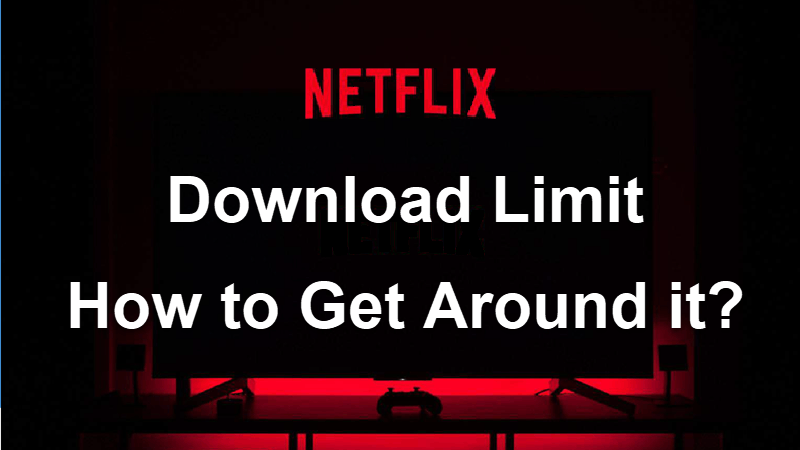
Relaterad läsning:
Varför lägger Netflix till nedladdningsgräns?
Netflix lägger till nedladdningsgränser främst på grund av licensavtal med innehållsskapare eller leverantörer. Dessa avtal innehåller ofta begränsningar för hur innehåll kan nås och distribueras, och nedladdningstiden bestäms av innehållsskaparna själva, med betydande variationer mellan olika skapare.
Genom att implementera nedladdningsbegränsningar kan Netflix följa dessa avtal samtidigt som de erbjuder offlinevisningsalternativ till sina prenumeranter. Dessutom hjälper nedladdningsgränser till att förhindra missbruk av systemet och säkerställa rättvis användning av tjänsten.
1. Enhetsrelaterade gränser
📢 Update in September 2024:
I den senaste versionen av Windows Netflix app, den har reducerats till bara en genväg som öppnar Netflix-webbplatsen, och "nedladdningen" har också tagits bort.
- Din enhet bör köra iOS 9.0 eller senare, Android 4.4.2 eller senare och Fire OS 4.0 eller senare, Windows 10/11.
- Offentliga datorer kan vara förbjudna att ladda ner Netflix-titlar.
- Det bör finnas tillräckligt med lagringsutrymme på din iPhone/Android-enhet för nedladdningarna.
Det bör noteras att Netflix inte har släppt sin app för Mac-enheter, vilket är en av dess stora begränsningar. Om du vill ladda ner Netflix-filmer på din MacBook/iMac för obegränsad offlinevisning, MovPilot Netflix Video Downloader kommer att hjälpa, eftersom det går smidigt på Win/Mac, så att du kan ladda ner Netflix-filmer lokalt.
2. Begränsning av antalet nedladdningsenheter
| Grundläggande (med annonser) | Grundläggande | Standard | Premie |
| Ladda ner på en enhet som stöds åt gången | Ladda ner på en enhet som stöds åt gången | Ladda ner på 2 enheter som stöds åt gången | Ladda ner på 6 enheter som stöds åt gången |
Tips:
Netflix billigaste annonsfria plan har upphört i vissa regioner, som USA, Kanada och Storbritannien. Om du vill byta till ett annat abonnemang kan du säga upp ditt nuvarande Netflix-abonnemang och välja ett nytt, eller besöka Netflix-webbplatsen för mer information.
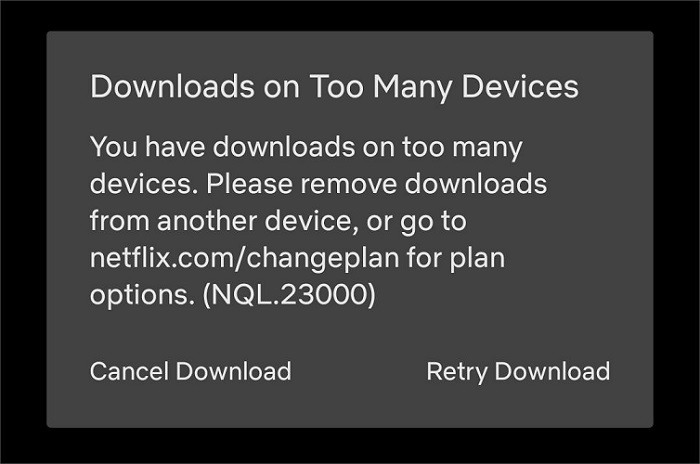
3. Maximalt antal nedladdningar
Du kan ladda ner upp till 100 aktiva titlar på en gång per enhet. Grundplanen tillåter nedladdningar till en enhet, standardplanen till två enheter och Premiumplanen till sex. Det betyder att du kan ha en maximal mängd 600 nedladdningar samtidigt.
Om du prenumererar på den annonsstödda planen är du begränsad till 15 totala nedladdningar per enhet och kalendermånad. Gränsen återställs den första i varje månad.
4. Årlig nedladdningsgräns för en titel
Det maximala antalet nedladdningar för en Netflix-titel varierar beroende på licensavtalet för varje titel. Vissa titlar kan tillåta obegränsade nedladdningar, medan andra kan ha en gräns på en eller några nedladdningar per titel. Denna gräns sätts vanligtvis av studion eller produktionsbolaget som äger innehållet, och Netflix måste följa dessa begränsningar.
5. Titlar är inte tillgängliga för nedladdning
Upphovsrätten till vissa Netflix-filmer och till och med Netflix originalserier tillhör inte eller tillhör inte helt Netflix. Netflix har rättigheterna att erbjuda dem för streaming men kan inte erbjuda dem för nedladdning. Det kan också finnas vissa säsongsbetonade och lokala faktorer som gör att Netflix-titlar inte går att ladda ner.
Dessutom kan du ibland se meddelandet "Denna titel kan bara laddas ner en gång till". Det betyder att du har nått den årliga nedladdningsgränsen för den här titeln. Efter den senaste nedladdningen kommer den här titeln inte heller att vara nedladdningsbar.
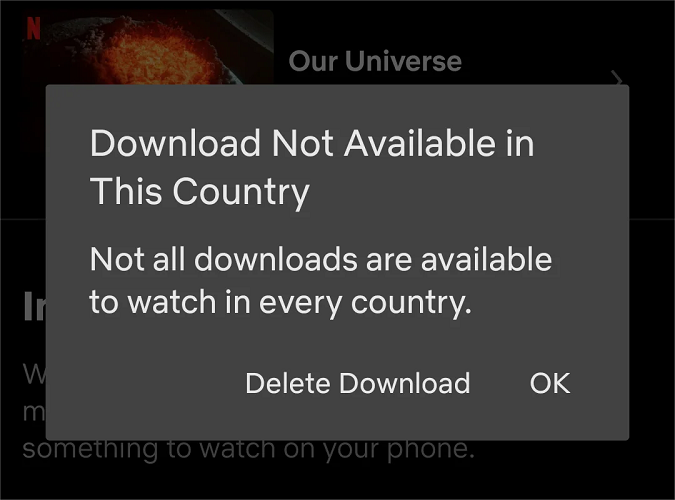
6. Utgångsdatum för Netflix-nedladdningar
Hur länge varar Netflix-nedladdningar? I allmänhet, Netflix giltighetstid för nedladdning är 7-30 dagar, beroende på innehåll och licensavtal. Efter att ha sett, de löper ut om 48 timmar. Men även om nedladdningarna fortfarande är giltiga kommer de att tas bort när din prenumeration upphör.
Därför, för att övervinna begränsningar som satts av Netflix eller upphovsrättsinnehavare, kan du byta till en högre prenumerationsplan, eller utforska en tredjeparts Netflix-videonedladdare för att ladda ner filmer från Netflix för offlinevisning som en allt-i-ett-lösning.
Bonus: Netflix Ladda ner tips och tricks
- Du kan inte ändra språk för ljudspår och undertexter i dina nedladdade Netflix-titlar. Du kan behöva ställa in den innan du börjar ladda ner.
- Du kan anpassa bildkvaliteten av dina Netflix-nedladdningar. Den högsta bildkvaliteten bestäms av din prenumerationsplan (720P för Basic, 1080P för Standard och 4K för Premium). Nedladdningar av högre kvalitet tar upp mer lagringsutrymme på din enhet.
- Netflix erbjuder innehåll på olika sätt i varje land och region. När du laddar ner innehåll från ett annat land med ett VPN, kom ihåg att behålla VPN-anslutningen eller titta på det offline. Netflix tar helt enkelt bort ditt nedladdade innehåll när du går online igen i en annan region.
Hur behåller jag Netflix-nedladdningar på din enhet för alltid?
MovPilot Netflix Video Downloader kan enkelt ladda ner Netflix-filmer till vanliga 1080P MP4 / MKV-filer, vilket kan vara permanent sparad på alla dina enheter. Det finns ingen kvantitetsbegränsning för nedladdningar. Dessutom, för macOS-användare, utan Netflix-app, kan du enkelt ladda ner allt Netflix-innehåll till Mac. Du kommer inte längre att vara bunden till nedladdningsgränserna för Netflix. Här är en detaljerad handledning för att ladda ner Netflix-filmer eller TV-program via MovPilot Netflix Video Downloader.
Steg 1. Ladda ner, installera och starta MovPilot Netflix Video Downloader. Logga sedan in på ditt Netflix-konto på dess gränssnitt.
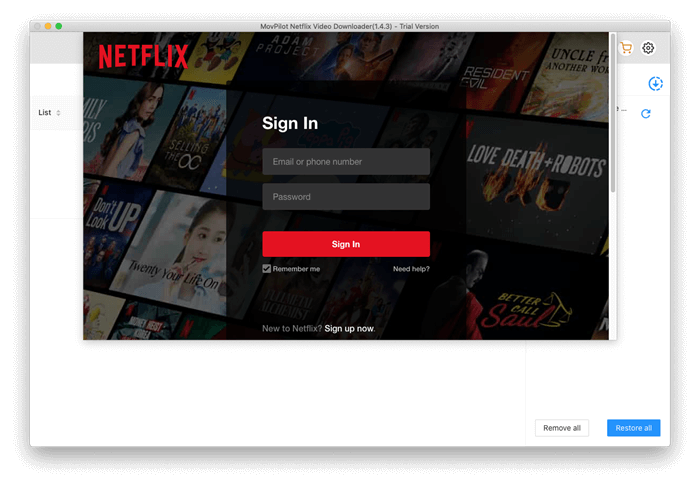
Steg 2. Sök efter Netflix-filmer du vill ha, eller klistra in Netflix URL i sökrutan för att få filmen du vill ha direkt till nedladdningslistan.
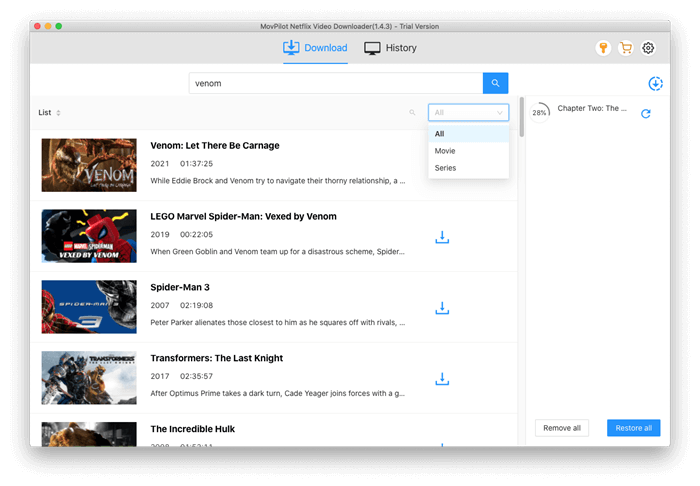
Steg 3. Börja ladda ner valda Netflix-filmer på taggen "Download". När de är klara kommer de att hittas på fliken "Historik" eller dina valda mappar.
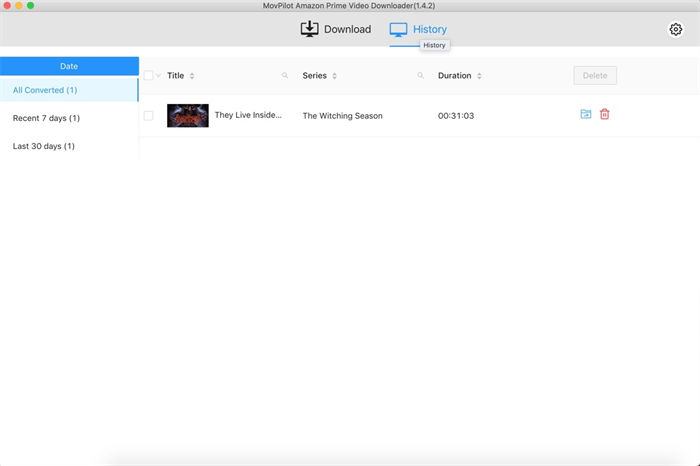
Efter det kommer Netflix-filmer att sparas som MP4/MKV-filer på din dator. Nu kan du enkelt hämta Netflix-nedladdningar till externa hårddiskar eller någon annan enhet för gratis offline-njutning.
Slutsats
Netflix sätter många begränsningar för nedladdningsfunktionen för att säkerställa lönsamhet och skydda upphovsrättsinnehavarnas rättigheter. Vi har listat alla vanliga gränser du kan stöta på, såväl som metoden för att åtgärda dem i den här artikeln. Om du drabbas av dessa gränser när du laddar ner Netflix-filmer och inte kan hitta en lösning, försök bara MovPilot Netflix Video Downloader för att få en gratis nedladdningsupplevelse.
MovPilot Netflix Video Downloader
Ladda ner Netflix-filmer och -program för att enkelt titta offline!







